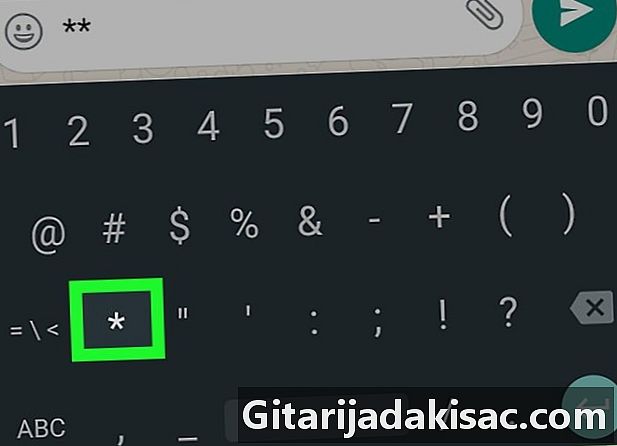
İçerik
Bu makale, içeriğin doğruluğunu ve eksiksizliğini garanti etmek için editörlerimiz ve nitelikli araştırmacıların işbirliğiyle yazılmıştır.'un içerik yönetimi ekibi, her bir maddenin yüksek kalite standartlarımıza uygun olmasını sağlamak için editoryal ekibin çalışmalarını dikkatlice inceler.
WhatsApp bir çapraz platform mobil uygulamadır. Bazıları kullanıcıların belirli sözcükleri veya e kelimelerini kalın, italik veya çubuk içine koymalarına izin veren çeşitli özelliklerle zenginleştirilmiştir.
aşamaları
-
Android telefonunuzda WhatsApp uygulamasını açın. Uygulamanın lisansı beyaz telefon ahizesinin etrafında yeşil bir baloncuk gibi görünüyor. Bir kez açtıktan sonra göreceksiniz DİSK.- Bir sohbette WhatsApp açılırsa, sohbet menüsünü görüntülemek için ekranınızın sol üst köşesindeki simgesine (<) dokunun.
-
Menüdeki kişilerden birine dokunun DİSK. seçenek DİSK son kişisel ve grup tartışmalarınızın bir listesini sunar. Bir konuşma seçerek, tartışmayı tam ekran olarak açarsınız.- Ekranınızın sol alt tarafındaki yeşil ve beyaz simgeye de basabilirsiniz. Bu işlem, kişilerinizin listesini görüntülemenize ve yeni bir tartışma başlatmak için bir kişi seçmenize olanak sağlar.
-
E alanına dokunun. Bu giriş alanına yazılmıştır tip konuşmanın altında. Bu alana yazmak, klavyenizi getirir. -
Klavyenizdeki özel karakter tuşlarını görüntüleyin. Bu özel semboller diğerlerinin yanı sıra çizgi, anterisk ve ünlem işareti ve sorgulama noktaları gibi çeşitli noktalama işaretleridir.- Google klavyeyi kullanıyorsanız, simgesine dokunun ? 123. Klavyenin sol altında bulunur ve özel karakterleri görüntülemenizi sağlar. Bu düğme başka bir karakter kombinasyonu ile temsil edilir veya sym diğer cihazlarda.
-
Çift dokunun * e kalın harflerle yazılmış. Koyu olarak görünmesini sağlamak için e'nin her iki tarafına iki yıldız koyun. -
Çift dokunun _ e'yi italik olarak koymak. İtalik olarak görünmesini sağlamak için e'nin her iki tarafına iki alt çizgi koyun. -
Çift dokunun ~ e'yi engellemek için. Engellemek için e'nin her iki tarafına iki tane tilde koyun.- Bu sembolü klavyenizdeki özel karakterlerde görmüyorsanız, =< Özel karakterlerin ikinci sayfasına erişmek için Bu düğme özel karakterlerin başka bir birleşimiyle veya tekrar 1/2 diğer cihazlarda.
-
Standart klavyenin harflerini tekrar görüntüleyin. Standart klavyenizi kullanarak yazın.- Hemen hemen her cihazda, standart klavyenizdeki harfleri tuşuna basarak getirebilirsiniz. CBA. Bu düğme ekranın sağ alt veya sol alt köşesinde bulunur.
-
Özel karakterler arasına yaz. Girdiğiniz iki özel karakterin arasına (yıldız işareti, alt çizgi veya tilde) sırasıyla kalın, italik veya çubuklamak için e'nizi yazın. -
İki özel karakter arasına girin. Klavyenizi kullanarak bir tane yazın veya e'yi panoya yapıştırın. -
Mesajınızı gönder butonu ile gönderin. Bu düğme bir kağıt uçakla temsil edilen yeşil ve beyaz bir simge gibi görünür ve e bölgesinin sağ tarafında bulunur. Göndermek için dokunun. Kullanılan özel karakterlere bağlı olarak, e italik, kalın veya üstü çizili olacaktır.- Kullanılan özel karakterler siz gönderdikten sonra görünmez.